Come aggiungere un blog a WooCommerce
Pubblicato: 2022-05-31Hai mai pensato di inserire un blog nel tuo negozio WooCommerce? Un blog accanto a un negozio di eCommerce può aprirti le porte a nuovi mercati ed estendere la portata del tuo business online. In questo articolo, daremo un'occhiata ai vantaggi sottostanti di un blog e ti mostreremo come aggiungere un blog a WooCommerce.
Dato che sei qui, probabilmente hai già deciso di creare un blog. Tuttavia, stabiliamo in primo luogo perché abbiamo bisogno di un blog. Quali vantaggi ha per un negozio WooCommerce e che tipo di contenuto aggiungere?
Perché aggiungere un blog al tuo negozio WooCommerce?
Prima di tutto, un blog è un ottimo strumento per condividere notizie e aggiornamenti sui tuoi prodotti o sulla tua attività in generale. Puoi fare annunci riguardanti la disponibilità dei tuoi prodotti, i nuovi arrivi, ecc. Allo stesso modo, puoi discutere gli aggiornamenti delle politiche come la spedizione e anche il rimborso.
Oltre a notizie e aggiornamenti, un blog è un ottimo mezzo per generare traffico sul tuo dominio. Funziona aumentando la quantità di contenuti sul tuo sito web. Con contenuti informativi di qualità, puoi convincere più persone a visitare il tuo blog. Ciò aumenta il traffico complessivo sul tuo sito.
Inoltre, un blog aiuta anche a migliorare la SEO del tuo sito. I contenuti di qualità sul blog traggono backlink da altri articoli sul Web, il che porta più traffico al tuo blog. Buoni backlink e traffico elevato sono un'indicazione di contenuti di qualità. Pertanto, otterrai un posizionamento più elevato nei risultati dei motori di ricerca sia per il blog che per il negozio.
Infine, ti dà l'opportunità di mettere in evidenza anche il tuo marchio e i tuoi prodotti. Puoi scrivere dei tuoi prodotti e spiegare agli utenti come i tuoi prodotti sono migliori della concorrenza. Inoltre, puoi collegarti ai tuoi prodotti all'interno dei post del blog, in modo che i tuoi utenti possano controllare il prodotto senza alcuno sforzo aggiuntivo.
Come hai visto sopra, ci sono infiniti vantaggi in un blog. Ecco perché consigliamo sempre di aggiungere un blog a un negozio WooCommerce.
Si spera che ormai l'idea di creare un blog ti sia venuta in mente. La prossima grande domanda è: quali contenuti puoi produrre e condividere sul tuo blog? Discutiamone.
Quali contenuti aggiungere a un blog di un negozio WooCommerce?
Come discusso nella sezione precedente, un blog è un ottimo strumento per condividere notizie e aggiornamenti relativi alla tua attività o ai tuoi prodotti. Puoi fare annunci relativi a prodotti o modifiche alle politiche, ecc.
Andando oltre, puoi scrivere post sul blog per evidenziare i singoli prodotti. Tali post sul blog possono includere le caratteristiche principali del prodotto, la sua composizione, casi d'uso, confronti con la concorrenza, ecc. Ti dà l'opportunità di spiegare cosa distingue il tuo prodotto dalla concorrenza.
Inoltre, puoi anche scrivere guide pratiche per istruire gli utenti su come utilizzare un prodotto specifico. Questo non è specifico solo per i tuoi prodotti, ma per qualsiasi cosa all'interno della stessa nicchia o settore. Scrivere guide pratiche per una gamma più ampia di prodotti porta più traffico al tuo blog e, di conseguenza, al tuo sito.
Inoltre, i post del blog ti offrono anche l'opportunità di espandere la tua visione del marchio. Puoi condividere la visione del tuo marchio e gli obiettivi futuri con i tuoi clienti. Le persone che si allineano con la tua visione possono dimostrarsi clienti fedeli poiché credono di difendere una visione quando acquistano i tuoi prodotti.
Infine, puoi sfruttare un blog per condividere i tuoi pensieri sulle cose che accadono nel settore. Puoi anche chiarire la tua posizione in situazioni indesiderate, come aumenti dei prezzi, ecc. Puoi anche rispondere alle domande frequenti all'interno del tuo dominio e trasformarle in post del blog. Allo stesso modo, c'è molto che puoi condividere sul tuo blog per entrare in contatto con il tuo pubblico.
Ora che hai un quadro chiaro del motivo per cui un blog è necessario e quali contenuti puoi condividere. Vediamo ora come aggiungere un blog a WooCommerce.
Come aggiungere un blog a WooCommerce
WordPress è essenzialmente una piattaforma di blogging. WooCommerce è un plugin che trasforma questa piattaforma di blogging in un potente negozio online. Pertanto, è probabile che tu abbia già un blog e non sei a conoscenza della sua esistenza.
Quindi, la prima cosa che devi fare è determinare se hai un blog esistente o meno.
Cosa fare se hai un blog esistente?
Come ho detto, WordPress è originariamente una piattaforma di blog, quindi è probabile che tu abbia già avuto un blog in qualche momento e forse non ci hai prestato attenzione. Pertanto, potresti avere già alcuni post che potresti aver aggiunto ad un certo punto in passato e che hai dimenticato.
Quindi, per scoprire se hai già un blog esistente sul tuo sito, devi controllare se hai dei post sul tuo sito. Per farlo, vai alla dashboard di amministrazione di WP e vai a Post > Tutti i post.
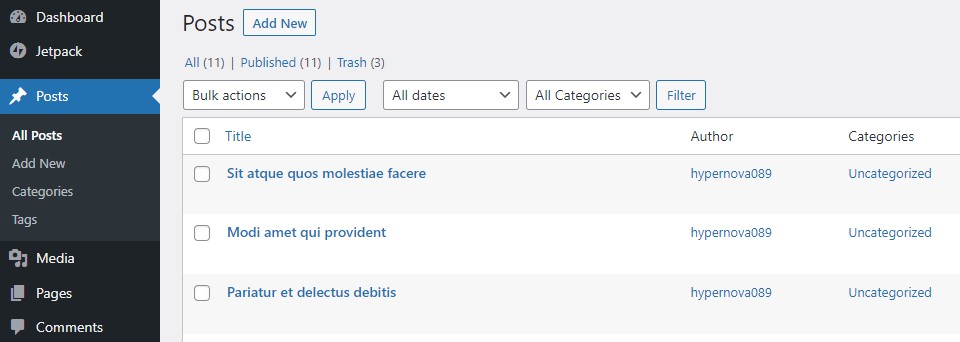
Qui troverai tutti i post preesistenti, se presenti. Ora, se hai già un certo numero di post presenti sul tuo blog, sta a te decidere se vuoi mantenerli o meno. Ci sono alcune cose che dovresti considerare mentre prendi questa decisione.
Prima di tutto, identifica se il contenuto è in linea con la visione del tuo marchio o rientra nella stessa nicchia o meno. Se il contenuto è totalmente irrilevante, è meglio rimuoverlo immediatamente.
Andando avanti, se il contenuto è in qualche modo correlato, dovresti analizzare se è ottimizzato SEO o meno. I contenuti non ottimizzati o eccessivamente ottimizzati possono essere migliorati o rimossi come ritieni opportuno.
Infine, prima di rimuovere qualsiasi post, controlla se ci sono backlink di qualità. I backlink sono molto utili per la SEO del tuo sito. I backlink sono difficili da ottenere, quindi non vorrai perdere nessun buon backlink. Pertanto, è meglio mantenere tali post per conservare i tuoi backlink.
Quindi, ormai, hai pulito il tuo blog e hai conservato solo le cose utili. Il prossimo passo ora è aggiungere nuovi post a un blog. Inoltre, se non hai mai avuto un blog prima, la sezione successiva ti spiegherà come aggiungere un blog a un negozio WooCommerce. Andiamo!
Passaggi per aggiungere un blog a WooCommerce
Poiché WordPress è una piattaforma di blogging, la struttura è già impostata per te. Una pagina Blog esiste sempre per un sito WordPress e puoi accedervi tramite l'URL www.tuodominio.com/blog . Vale anche la pena notare che un blog si trova accanto al tuo negozio e non ostacola in alcun modo il tuo negozio. Quindi, puoi ottenere il meglio da entrambi i mondi.
Quindi ora abbiamo la nostra pagina Blog. Iniziamo aggiungendo post al blog.
Passaggio I: aggiungi nuovi post a un blog WordPress
Vai alla dashboard di amministrazione di WP e vai a Post > Tutti i post. Qui fai clic sul pulsante Aggiungi nuovo per iniziare ad aggiungere un nuovo post. In alternativa, dalla dashboard di amministrazione di WP , puoi andare su Post > Aggiungi nuovo per creare un nuovo post.
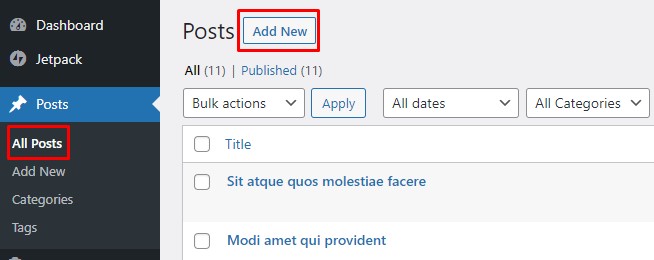
Verrai indirizzato a una nuova pagina in cui puoi scrivere il tuo nuovo post. A seconda della versione di WordPress, ti imbatterai nell'Editor classico o nel nuovo Editor blocchi. Le versioni precedenti di WordPress venivano fornite con l'editor classico. Tuttavia, è sostituito da un Editor blocchi più pulito nell'ultima versione.
Nel caso dell'editor classico, avrai un blocco per il titolo e un altro blocco per aggiungere il contenuto del post. Gli strumenti di scrittura e multimediali sono forniti nella barra degli strumenti all'interno della casella del contenuto. Tutto ciò che scrivi all'interno di questa casella costituirà il contenuto del tuo post sul blog. All'interno dell'editor classico, puoi aggiungere testo, link, immagini, video, codice, shortcode, ecc.

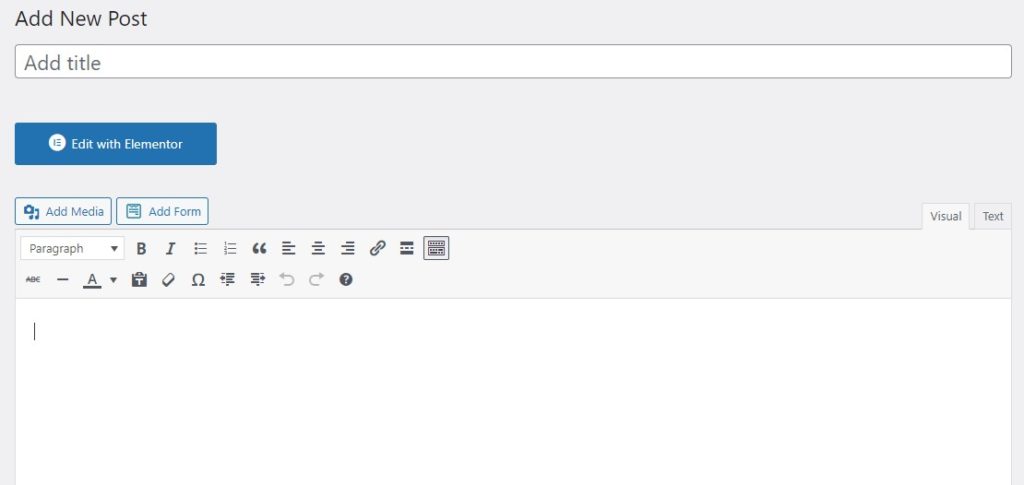
Contrariamente a ciò, il nuovo Block Editor fornisce un'interfaccia pulita per aggiungere contenuto. L'editor è basato su blocchi. C'è un blocco per ogni elemento, ad es. titolo, intestazioni, paragrafo, immagini, codice, ecc. È necessario aggiungere un rispettivo blocco alla pagina per aggiungere ogni elemento del blocco. Questo ti dà un maggiore controllo sul contenuto che desideri aggiungere al tuo post.
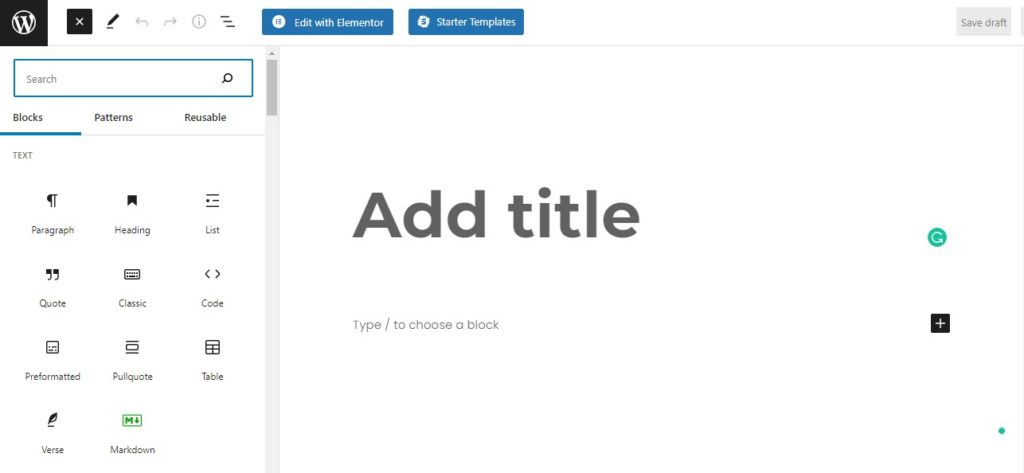
Per entrambi gli editori, una volta terminato il contenuto, premi il pulsante Pubblica per pubblicare il tuo post nella pagina Blog.
Questo è tutto! Ecco come puoi aggiungere nuovi post al tuo blog WordPress. Successivamente, dobbiamo impostare la nostra pagina Blog come pagina dei post predefinita. Facciamolo.
Passaggio II: imposta la pagina del blog come pagina dei post predefinita
WordPress, per impostazione predefinita, imposta la Homepage come pagina dei post predefinita. Quindi, qualsiasi post che aggiungi viene pubblicato sulla home page. È necessario modificare questo comportamento per visualizzare i post nella pagina del blog anziché nella home page.
Vai alla dashboard di amministrazione di WP e vai su Impostazioni > Lettura. Qui, imposta l'impostazione di visualizzazione della home page su A Pagina statica. Appariranno i due menu a tendina.
Ora mantieni la Homepage come Home. E imposta Blog come pagina dei tuoi post.
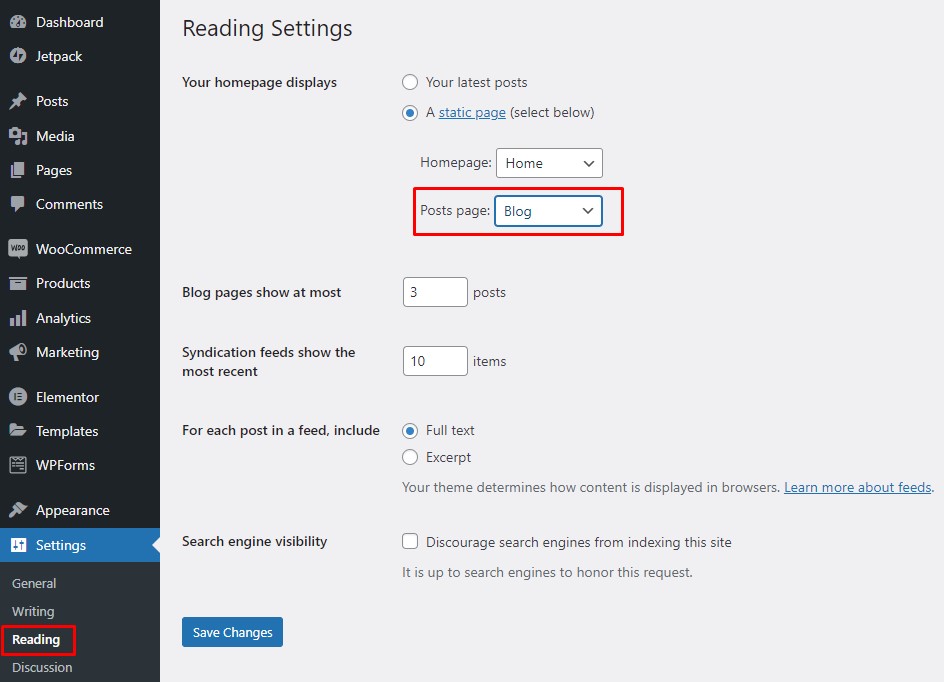
Fatto! Ora la tua pagina Blog è la tua pagina di post predefinita. Eventuali post precedenti e nuovi verranno pubblicati nella pagina Blog.
Ora arriviamo all'ultimo passaggio, che consiste nell'aggiungere una voce di menu di navigazione per la pagina del tuo blog. Pertanto, i tuoi utenti potranno navigare alla pagina del tuo blog da qualsiasi pagina del tuo sito. Andiamo a questo.
Passaggio III: aggiungi una voce di menu per la pagina del blog
Per aggiungere una voce di menu per la pagina Blog, vai alla dashboard di amministrazione di WP e vai su Aspetto > Menu. All'interno della sezione Aggiungi menu , vai alla sottosezione Pagine e fai clic su Visualizza tutto. Seleziona la pagina Blog e fai clic su Aggiungi al menu per aggiungere una voce di menu.
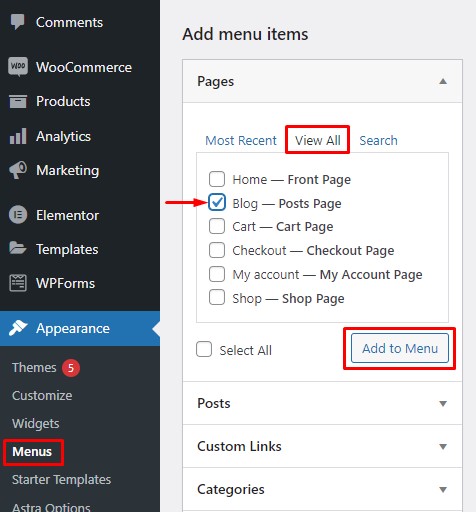
La pagina Blog apparirà ora nella sezione Struttura del menu a destra. Puoi trascinare per riposizionare la voce di menu per la Pagina del blog. Al termine, fai clic sul pulsante Salva menu in basso a destra per salvare le modifiche.
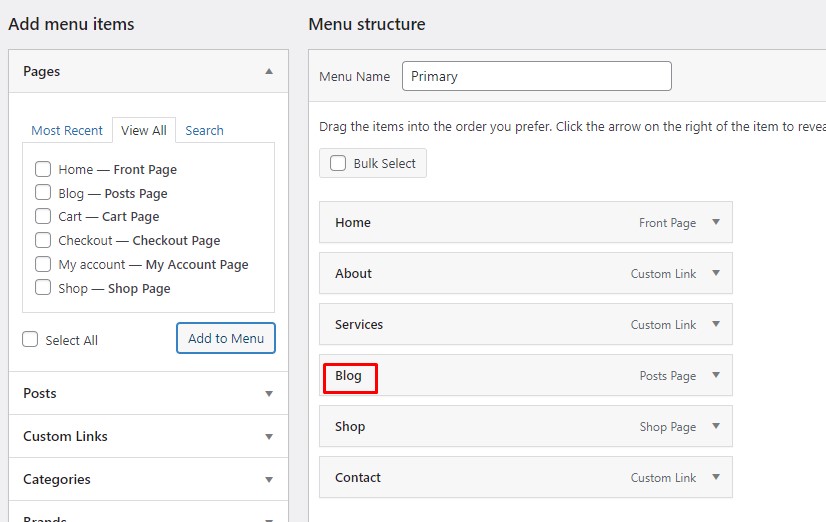
Questo è tutto! La voce del menu della tua pagina Blog apparirà sulla barra di navigazione del tuo sito web.
Congratulazioni! Ora hai aggiunto con successo un blog al tuo negozio WooCommerce. Ora è il momento di sfruttare appieno il tuo blog e portare la tua attività a livelli più alti.
Parlando di un negozio WooCommerce, diamo un'occhiata ad alcuni suggerimenti generali per ottimizzare il tuo negozio WooCommerce per trarne il massimo.
BONUS: Suggerimenti per ottimizzare il tuo negozio WooCommerce
Come proprietario di un negozio, puoi fare molto per ottimizzare il tuo negozio. Ma quello che devi fare varia da negozio a negozio. Dipende dai prodotti, dal settore, dal pubblico, dai servizi, dalle tendenze del mercato, ecc. Tuttavia, una cosa da notare è che il cliente è al centro dell'attenzione. Tutte le ottimizzazioni del negozio ruotano attorno all'idea di fornire la migliore esperienza di acquisto ai tuoi clienti.
Ad esempio, ecco alcune cose che puoi fare per ottimizzare il tuo negozio WooCommerce:
- Determina il tuo pubblico. Sapere cosa vuole o si aspetta da te il tuo pubblico è fondamentale prima di ogni altra cosa. Una volta che hai un'idea di ciò che il tuo pubblico sta cercando, riceverai suggerimenti sui passaggi che puoi intraprendere per ottimizzare il tuo negozio.
- L'esperienza dell'utente è tutto! Quindi, assicurati che ogni parte del tuo sito sia facilmente accessibile. Le informazioni dovrebbero essere presentate in modo facile da usare, ben strutturato, accattivante e di facile comprensione. Anche l'estetica del negozio gioca un ruolo importante qui. Scegli un tema che abbia un bell'aspetto ma segua le migliori pratiche di esperienza utente.
- Rendi il processo di acquisto più veloce per i tuoi acquirenti per migliorare la loro esperienza di acquisto. Rimuovi tutti i passaggi ridondanti e dispendiosi in termini di tempo. Ottimizza il tuo checkout per creare una migliore esperienza utente e rendere più veloce il processo di acquisto. Puoi persino utilizzare plug-in come WooCommerce Direct Checkout e Checkout Manager per WooCommerce per aiutarti a personalizzare la tua pagina di pagamento.
- Migliora la sicurezza del tuo negozio. La sicurezza è uno dei fattori più cruciali nell'ottimizzazione del negozio WooCommerce. Con l'aumento dei crimini informatici, la sicurezza dei dati degli utenti è oggi molto più richiesta che mai. I negozi online hanno dati sensibili come i dettagli della carta di credito che devono essere protetti a tutti i costi.
Allo stesso modo, c'è molto di più di quello che puoi fare per ottimizzare il tuo negozio WooCommerce. Sentiti libero di controllare il nostro articolo dedicato sui suggerimenti di WooCommerce per ottimizzare il tuo negozio per ulteriori suggerimenti.
Conclusione
Tutto sommato, un blog è una risorsa utile che aiuta ad estendere la portata della tua attività e a farsi strada in nuovi mercati. Ti offre l'opportunità di interagire con il tuo pubblico e di entrare in contatto con le masse. Inoltre, puoi sfruttare un blog per scrivere della tua attività ed evidenziare i tuoi prodotti. In breve, un blog è un must per qualsiasi negozio WooCommerce.
In questo articolo, abbiamo visto come possiamo aggiungere un blog a WooCommerce. Poiché WordPress è originariamente una piattaforma di blogging, è probabile che tu abbia già un blog. Quindi, abbiamo prima determinato se esiste già un blog esistente o meno. Se esiste un blog, abbiamo discusso alcuni suggerimenti su cosa dovresti fare con quello.
Successivamente, abbiamo dato un'occhiata a come creare nuovi post per il tuo blog. Abbiamo anche visto come puoi impostare la tua pagina Blog come pagina dei post predefinita. Infine, abbiamo aggiunto una voce di menu di navigazione per la pagina Blog in modo che gli utenti possano accedere facilmente alla pagina Blog da qualsiasi punto del tuo sito.
Hai mai provato ad aggiungere un blog a un negozio WooCommerce? Quanto impatto pensi che un blog abbia su un negozio WooCommerce? Facci sapere la tua esperienza nei commenti qui sotto.
Nel frattempo, ecco altri post che potrebbero essere utili per il tuo sito Web WooCommerce:
- Come cambiare valuta in WooCommerce
- I migliori plugin per personalizzare la pagina del carrello di WooCommerce
- Come aggiungere scorrimento infinito a WordPress/WooCommerce
